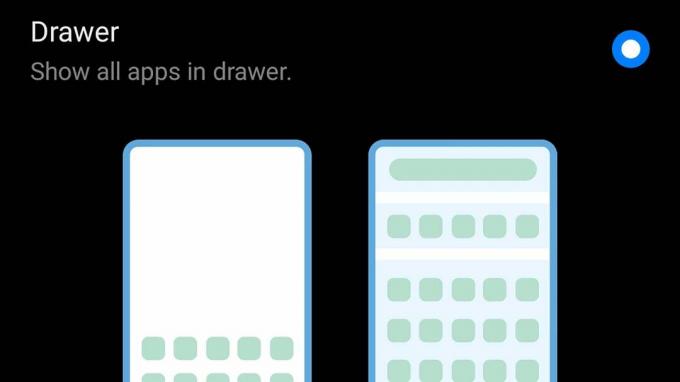Huawei P30 Pro tip og tricks: Få mest muligt ud af Huaweis nye flagskib
Få mere ud af din Huawei P30 Pro: Frigør det fulde potentiale i denne fantastiske telefon med disse praktiske tip, tricks og hemmelige funktioner.
Huawei P30 Pro er en af de mest imponerende telefoner i 2019 hidtil. Det har et fantastisk kamera, god batterilevetid og design deroppe med Samsung Galaxy S10 Plus og iPhone XS Max.
Som de fleste top-end-telefoner kan du ikke sætte pris på det fuldstændigt ved bare at skimme over overfladen og lege med de funktioner, som alle kender til. Det Huawei P30 Pro kan gøre mere, end du tror, og tilbyder masser af måder at gøre telefonen til din egen.
Læs vores Huawei P30 Pro tip og tricks til virkelig at komme under telefonens hud.
- Læs vores fulde Huawei P30 Pro anmeldelse

Find et solidt sted for endnu bedre natbilleder
Huawei P30 Pro har en af de bedste nattefotograferingstilstande i branchen. Det har dog også et skjult trick. Hvis du monterer det på et stativ eller finder et sted, hvor telefonen forbliver helt stille, drejer det et gear op.
Det tager normalt 7-8 sekunder at tage et billede med ekstremt lavt lys Night mode-billede. Når accelerometeret bedømmer, at telefonen er helt stabil, tager det endnu længere tid at tage billeder i op til 50 sekunder for at tage det sidste skud. De ser fantastiske ud.

Brug mere af skærmen
Huawei P30 Pro har en stor skærm, men du kan få mere ud af det med en hurtig interface-tilpasning. Langt tryk på en tom del af et af startskærmen. Interface-editoren vises.
Tryk på Indstillinger for startskærm nederst til højre på skærmen. Du skulle se et layoutmenupunkt. Dette giver dig mulighed for at tilføje flere rækker og kolonner med apps på dine startskærme. Det er især praktisk, hvis du ikke bruger P30 Pro's valgfri app-skuffe.

Gør din P30 til en stationær pc eller spilkonsol
Huawei P30 Pro kan forvandles til bunden af en pc. Alt du skal gøre er enten at slutte den til en skærm med den rigtige USB-C-adapter eller oprette forbindelse trådløst.
Det skifter automatisk, hvis du slutter det til en skærm med en HDMI-adapter. Vi prøvede det med Huaweis egen Matedock 2, men du kan finde billigere muligheder online. Du får vist en Windows-lignende grænseflade på skærmen og kan derefter skifte til spejling (matchende hvad der er på telefonen), hvis du foretrækker det. Bluetooth-mus og tastaturer kan derefter tilsluttes trådløst. Eller, for det mindste besvær, skal du bare tilslutte kablede perifere enheder til USB-C-adapteren.
Vil du bruge trådløs i stedet? Du kan få en lignende oplevelse i Indstillinger> Enhedsforbindelse> Nem projektion. Du skal dog enten have et tv med Wi-Fi og en trådløs skærmfunktion eller en trådløs skærm / Miracast-dongle.
Eller hvad med noget mere sjovt? Køb en HDMI-dongle, tilslut dit TV, tilslut en Bluetooth-gamepad, og Huawei P30 Pro bliver til en Android-spilkonsol. Vi anbefaler stærkt at gå kablet til spil, da der vil være forsinkelse med trådløs transmission, selvom din Wi-Fi er hurtig.

Du kan bruge nattilstand i løbet af dagen
Ligesom Huawei P20 Pro kan du bruge P30 Pro's Night Photography-tilstand om dagen, hvis du vil. Det fungerer, fordi denne tilstand er meget smartere end fotograferingstilstandene med svagt lys for et par år siden.
Det forsøger at maksimere dynamisk rækkevidde og klarhed snarere end blot at sigte mod lysstyrke, og disse principper kan være gavnlige, uanset hvad du skyder. Det betyder dog ikke, at fotos altid vil se bedre ud, når du bruger denne langsommere tilstand.
Nat har tendens til at reducere, hvordan kontrasterende billeder ser ud, så eksperimenter.
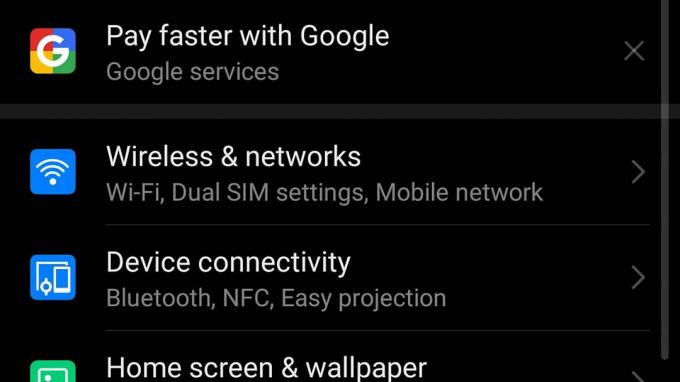
Prøv mørk tilstand
EMUI har en mørk tilstand, der skifter alle de hvide dele i menusystemet til sort. I teorien skal dette hjælpe batteriets levetid lidt, men hovedårsagen til at prøve det er udseendet.
Dark Mode ser mørkere ud og får skærmen til at skille sig langt mindre ud, hvis du vil have et hurtigt spil, før en film starter i biografen. Fordi ingen ville bringe deres P30 Pro halvvejs gennem en film, ikke? Du finder mørk tilstand i Indstillinger> Batteri> Mørkere interface-farver.
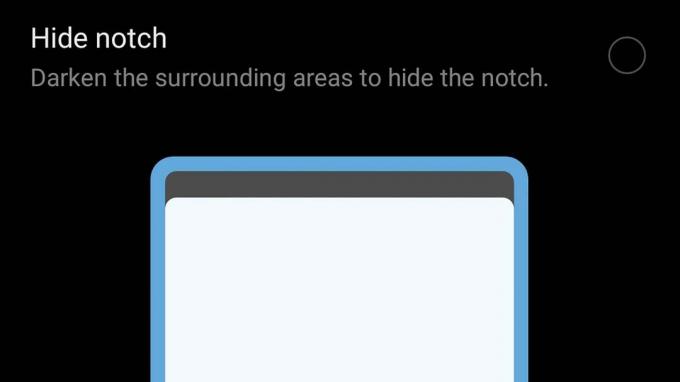
Du kan skjule hakket
Huawei P30 Pro har et perfekt behageligt hak, en lille halvcirkel mindre distraherende end Samsung Galaxy S10 Plus. Hvis du stadig mener, at hak er djævelens arbejde, kan du dog skjule det.
Gå til Indstillinger> Skærm> Flere skærmindstillinger> Hak og du vil se muligheden for at blokere hakket med en sort bjælke. Giv det en chance, men som med skærmen, der når ud til dets fulde kanter, er der en behagelig symmetri til surroundens tykkelse.

Sådan maksimeres kameraet
Vil du teste P30 Pro-kameraet til det yderste? Der er tre gode måder at gøre dette på. Prøv først 50x zoom. Der er ingen forudindstilling til 50x. Tryk på 10x-tilstanden nederst i kameraappen, og kniv derefter zoom igen og igen, indtil du når 50x.
Lad os være lige: 50x billeder ser aldrig godt ud, men du har ikke skubbet P30 Pro til dets grænser, før du giver denne tilstand en chance.
Prøv derefter et 40 megapixel foto. Du kan kun tage disse med 1x-visning, da de andre kameraer har sensorer med lavere opløsning. Tryk på tandhjulsikonet øverst til venstre, derefter på Opløsning, og vælg 40MP. Denne højopløsningsfunktion fungerer kun godt med godt oplyste scener, da den fjerner nogle af de smarts, der får dine billeder til at se så rene ud.
Lad os endelig tale om blændetilstand. Dette simulerer baggrundssløring af et dedikeret kamera med software, og P30 Pro har et af de mest overbevisende tager, du finder. For at få den mest dramatiske effekt skal du trykke på det lille ikon øverst til højre på preview-billedet og trække blændeniveauet helt ned til f / 0,95.
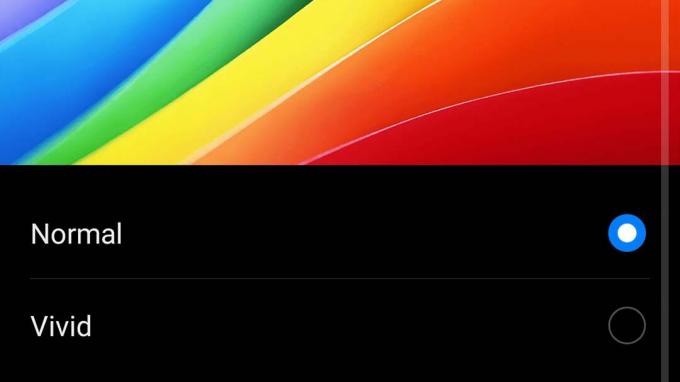
Normal tilstand er for puristerne
Som de fleste avancerede telefoner har Huawei P30 Pro en let jazzet skærmfarve, når du først tænder den. Dette ser godt ud og viser farvedybden på OLED-skærmen.
Nogle af jer vil måske have noget lidt subtilere. I Indstillinger> Skærm> Farvetilstand og temperatur du kan skifte til den normale farveprofil. Dit første indtryk af dette kan være, at det virker kedeligt og mangler energi. Lad det dog sove i et minut, da det også giver klarere graderinger mellem dybe røde og lysere nuancer osv.

Overvej at bruge niveauet med hjælpelinjer og vandret
Huawei P30 Pro er en af de få telefoner, der kan hævde at være bedre end mange dedikerede kameraer til fotografering, især i løbet af helligdage, hvor du måske vil bruge en håndfuld forskellige brændpunkter længder. Men der mangler stadig noget, som de fleste “rigtige” kameraer har: en tilt-skærm.
Tag billeder på alt andet end din øjenlinje og få horisonten lige kan være et mareridt. Huawei P30 Pro har et par værktøjer til at hjælpe. Når du bruger standardfototilstand, skal du tænde "gitteret" i indstillingerne for at bruge linjer på skærmen til at komponere dine billeder.
Stol på os, det gør det lettere at undgå skumle billeder ti gange. I Pro-tilstand kan du også bruge funktionen Horisontalt niveau. Dette er som et vaterpas ved hjælp af bevægelsessensorer til at fortælle, hvornår du er vandret i horisonten.
Tilføj app-skuffen
Vores "trin et", når du bruger en hvilken som helst Huawei-telefon: Sæt app-skuffen tilbage. EMUI, Huawei P30 Pro's interface, har ikke en som standard. Du får bare startskærme, hvilket ikke er nogen hjælp for dem med en appetit på apps, men ingen til organisation.
I Indstillinger> Startskærm og tapet> Startskærmstil, kan du skifte til skuffelayout. Dette tilføjer et lodret rulleappsområde, der ligner det Pixel 3.

Vores anbefalede temaer
Huawei lader dig tilpasse P30 Pro med temaer. Men de fleste af dem er skraldespand. For de fleste voksnes øjne.
Vi var heller ikke store fans af standardudseendet, så det er stadig en god idé at rodet rundt i temabutikken. Freebies, der ikke smelter dine øjne, inkluderer Nova, Flow og Liquid. Tjek også de andre forudinstallerede Huawei-temaer. Der er en separat tema-app, hvor du vælger din P30 Pro's look.
Vi råder dog de fleste til at holde sig ude af skrifttypeafsnittet. Du kan ændre skrifttyperne i grænsefladen separat, men alle de gratis skrifttypestile der har en tendens til at få telefonen til at se dårligere ud.

Brug Eye Comfort til læsning om natten
Hvis du vil læse en e-bog eller en lang artikel på din P30 Pro, skal du bruge tilstanden Eye Comfort. Dette er det samme som "Night" -tilstandene, der ses i mange telefoner i disse dage. Det gør skærmens farvetemperatur ekstremt varm, hvilket reducerer det blå lys.
Dette blå lys har en tendens til at trætte og spænde dine øjne hurtigere. I Indstillinger> Skærm> Øjenkomfort kan du tænde denne funktion manuelt eller indstille tidspunkter, hvor den går i indgreb af sig selv. Det er et must for telefonlæsning ved sengetid.
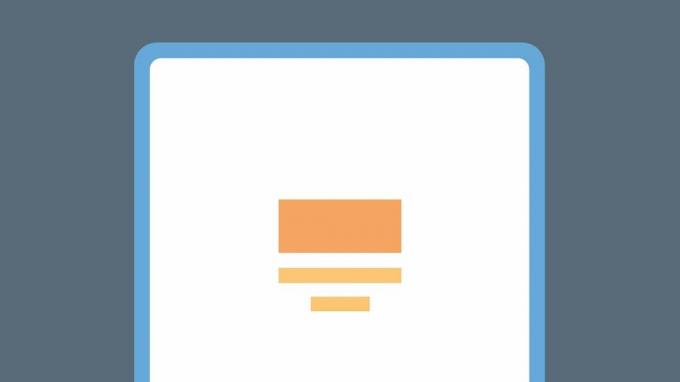
Always on Screen giver dig et skrivebordsur
Huawei er stolt af batteriets levetid på sine avancerede telefoner. Det bør være. Men skubbet for bedre batterilevetid betyder, at en af Huawei P30 Pro's pæne funktioner har været alt andet end skjult i menusystemet.
Det er altid på skærmen. Dette får dato, klokkeslæt, batteriniveau og meddelelser til at vises på skærmen, når telefonen ikke er i brug. Hvis du arbejder ved et skrivebord og holder din telefon ved siden af dit tastatur eller din bærbare computer, gør det Huawei P30 Pro til en praktisk bordkammerat. Du finder det i Indstillinger> Startskærm og baggrund> Altid på skærmen.

Brug skærmtid til at kontrollere dit telefons brug og dit barns
Mange telefoner har skærmtidskontrol nu. Google tilføjede disse til Android i version 9.0. De lader dig se på, hvordan du bruger din telefon og indstille tidsgrænser for apps, som du synes, du bruger lidt for meget.
Huawei går et skridt videre med Huawei P30 Pro. Det giver dig mulighed for at indstille, om grænserne pålægges dig eller dine børn, hvilket gør dem adgangskodebeskyttet. Enhver, der køber en af disse telefoner til deres børn under 14 år, skal have en masse penge at spare. Men tanken er god nok.